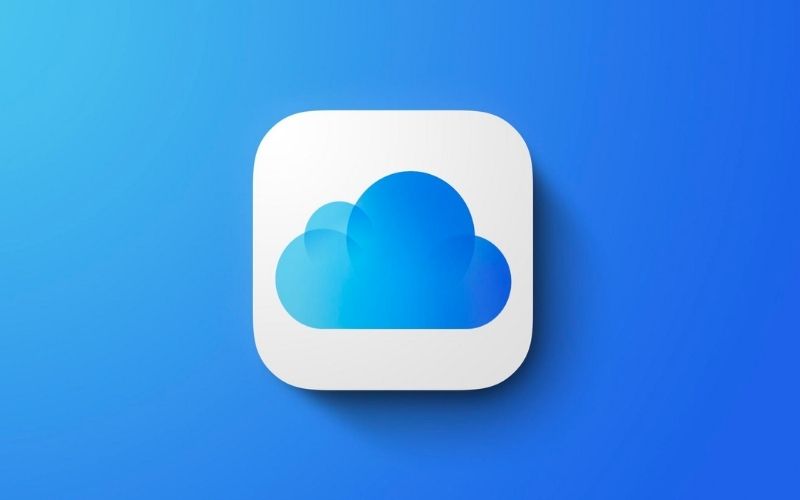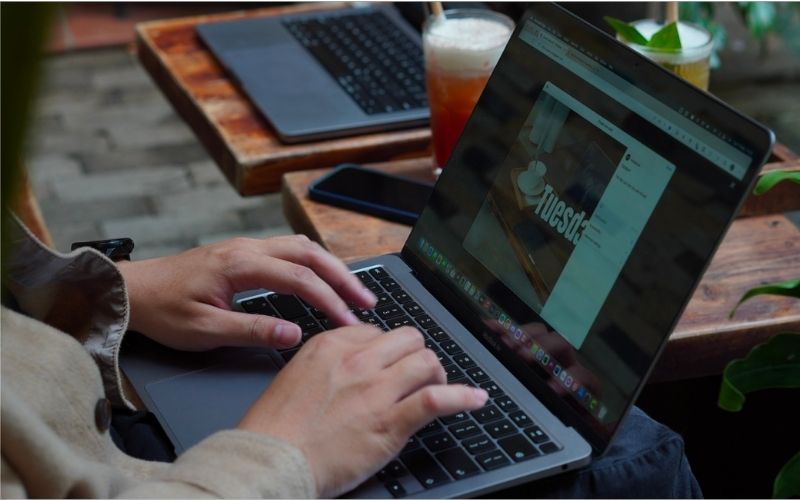1. File RAR là gì?

Tệp RAR ( viết tắt của Roshal Archive Compressed) là một tệp nén hoặc kho chứa dữ liệu, bao gồm chứa một hoặc nhiều tệp và thư mục khác bên trong nó.
Hãy tưởng tượng rằng một tệp RAR giống như một thư mục trên máy tính của bạn bao gồm nhiều tệp và thư mục khác bên trong nó.
Tuy nhiên tệp RAR không giống thư mục bình thường, tệp RAR cần có phần mềm đặc biệt để mở và giải nén nội dung.
2. Tại sao cần phải giải nén file RAR trên macbook?
Chúng ta không thể gửi toàn bộ dữ liệu trực tiếp vì điều này sẽ khiến quá trình gửi đi sẽ khá mất thời gian và không hiệu quả. Do vậy trước khi upload lên web hay gửi đi chúng ta cần phải nén file trước khi gửi để giảm dung lượng xuống. Sau đó khi tải xuống file RAR, ta cần phải giải nén file để có thể nhận được dữ liệu và sử dụng.
3. Phần mềm giải nén thường được sử dụng trên macbook
3. 1 Phần mềm The Unarchiver

Đây là phần mềm giải nén File dữ liệu miễn phí tốt nhất dành cho Mac. The Unarchiver hỗ trợ hầu hết gần như tất các định dạng nén phổ biến. Unarchiver có hỗ trợ cả việc đặt mật khẩu cho tệp file và cùng với đó là nhiều tính năng hữu ích khác.Tuy nhiên, The Unarchiver chỉ hỗ trợ cho việc mở và giải nén file mà không hỗ trợ nén file. Để cài đặt ứng dụng bạn chỉ cần truy cập vào AppStore để tải xuống ứng dụng và cài đặt.
3. 2 Phần mềm Betterzip

Betterzip sở hữu dung lượng nhẹ, sử dụng dễ dàng và hỗ trợ hầu hết các định dạng nén giống như the The Unarchiver. Ưu điểm của phần mềm này là cho phép bạn xem trước, chỉnh sửa các tệp tin trong tập lưu trữ mà không cần phải giải nén.
3. 3 Phần mềm Winrar cho Mac

Winrar là phần mềm giải nén chất lượng mà đa số người sử dụng Windows không còn quá xa lạ. Ngoài khả năng nén và giải nén tệp, phần mềm Winrar còn có thể sao lưu, lưu trữ và quét virus với các tập tin tải xuống nên khá an toàn trên Macbook.
4. Hướng dẫn cách giải nén file RAR trên macbook
4. 1 Giải nén file RAR trên chính macbook
Cách giải nén file RAR trên Mac mà chúng tôi muốn giới thiệu tới bạn đó là giải nén trên chính macbook, cụ thể hơn là sử dụng phần mềm The Unarchiver. Với các phần mềm khác bạn cũng có thể thực hiện tương tự như các bước thực hiện sau đây nhé.
- Bước 1: Mở App Store > Tải phần mềm The Unarchiver.

- Bước 2: Vào Finder chọn 1 file nén > Click chuột phải chọn Lấy thông tin.

- Bước 3: Chọn Mở bằng > chọn ứng dụng mặc định là The Unarchiver.

- Bước 4: Click vào Thay đổi tất cả để áp dụng.

4. 2 Cách giải nén file rar trên macbook bằng Unzip Online
Nếu không muốn tải thêm ứng dụng về Macbook bạn có thể sử dụng cách giải nén file trực tuyến theo hướng dẫn:
Bước 1: Truy cập https://unzip-online.com/en/zip và chọn Choose File

Bước 2: Tiến hành chọn file Rar cần giải nén và chọn Upload

Bước 3: Nhấn chọn Uncompress file để giải nén

Bước 4: Đợi quá trình giải nén file hoàn tất

Bước 5: Chọn file muốn xuất ra > Nhấn Allow.

Bước 6: Tải xuống file đã giải nén về máy tính của bạn và sử dụng bình thường
Trên đây là những cách giải nén file rar trên macbook mà HNMAC đã chia sẻ cho bạn. Hy vọng rằng những thông tin trên giúp bạn đã giải quyết được vấn đề mà nhiều người sử dụng gặp phải. Hãy thực hiện theo các bước trên để có được kết quả tốt nhất bạn nhé! Chúc bạn thành công.
>>> Hiện nay HNMAC đang có một số chương trình giảm giá cho MacBook Air M1 13 inch 2020 512GB và MacBook Air 13 inch 2020 256GB với mức giá vô cùng ưu đãi. Hãy liên hệ theo số 0977 728 880 hoặc tới ngay các cửa hàng của HNMAC để được tư vấn và hưởng mức giá tốt nhất khi mua bạn nhé <<<